
Yankunan tsarin Windows yana daɗaɗɗa sosai, kuma idan lokaci daga lokaci zuwa lokaci bai ciyar da tsabtatawa ba, ana kawai ƙarewa kawai. Wannan tsari na C diski a Windows 10 ya ƙunshi matakai da yawa, sannan kuma zamu bincika kowannensu.
Tsaftace diski na tsarin a Windows 10
Nan da nan yana da mahimmanci a lura cewa tsarin aikin kyauta na free faifai ba fashe, don haka ka yi haƙuri. Don haɓakawa da tsarin atomatik, muna ba ku shawara ku yi amfani da kayan aikin ɓangare na uku kamar CCleaner. A cikin wannan halin, mai amfani sosai a cikin abubuwan da suka dace don cire abubuwan da kuma jira aikin. Duk da haka, ba kowa bane ke son amincewa da irin wannan tsari tare da shirye-shiryen ɓangare na uku, musamman tunda kuma da yawa za su duba wannan faifai a Windows 10, don haka a cikin labarin za mu kalli abin da aka tsayar da shi da hannu, don haka a cikin labarin za mu kalli abin da aka tsabtace da hannu, haka kuma kowa zai yi hanzarta hanyar hanya na iya sanin kansu da wannan labarin mai zuwa.Kara karantawa: Yadda za a tsaftace kwamfutar daga datti ta amfani da shirin CCLEAL
Mataki na 1: Tsabtace kayan aikin kwamfuta
A karkashin tsaftacewa na asali, ana nufin duk abin da kowane mai amfani ya kamata ya yi don kula da aikin kwamfutarka.
Jaka "Sauke fayiloli"
Ta hanyar tsohuwa, duk fayilolin da ka sauke ta masu bincike da kuma manajoji masu fayil sun fada cikin sashe na S. Kalli menene shirye-shirye daban-daban da sauran masu shirye-shirye zama marasa amfani, fayiloli. Canja wurin abin da ake buƙata ga wasu manyan fayiloli, kuma sauran - share. Idan duk saukarwa fadi a kan tebur ko wani babban fayil, yi iri ɗaya a can.
Tsabtace kwandon
Duk fayilolin da aka sanya a cikin kwandon ana ajiye su ta takamaiman sashin diski daga har sai ka share su. Lokacin da kuka tabbatar cewa ba lallai ba ne don mayar da shi daga can, danna maɓallin "Kwandon" kuma tsaftace shi.

Af, zuwa ga "kaddarorin" ta hanyar menu iri ɗaya, zaku iya saita wurin da sigogin sa.
Tsabtace masu binciken cache
Kuɗi a cikin masu bincike abu ne mai amfani da abu mai amfani wanda zai ba ku damar kunshe da shafukan yanar gizo. Koyaya, ya zama mai nauyi sosai, kuma lokacin amfani da masu binciken yanar gizo 2 ko fiye da haka, ga kowane lokaci, gb da gb da ƙari. La'akari da gaskiyar cewa yawancin shafuka da muka zo, ba za su tafi ba, cache a adana su ba a buƙata. A cikin ƙarin bayani game da abin da cache yake da kuma yadda ake goge shi daga masu bincike an rubuta shi cikin daban-daban labarin yanar gizon mu.
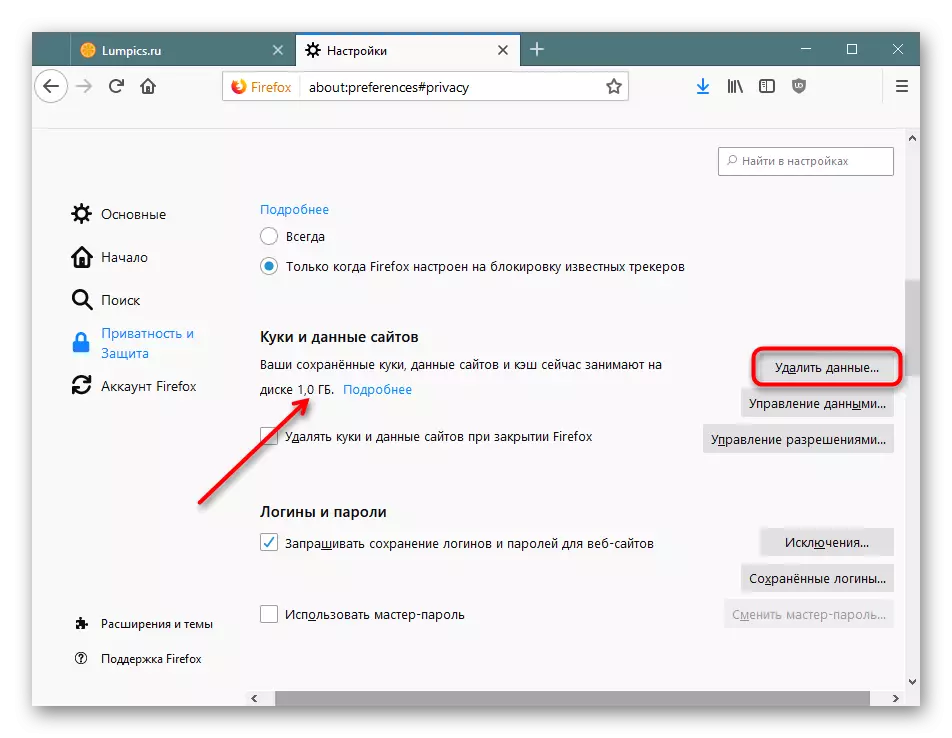
Kara karantawa:
Menene cache a cikin mai binciken
Tsaftace Cache a mai bincike
Share Aikace-aikace
Mutane da yawa suna tabbatar da shirye-shirye daban-daban a kwamfutar, waɗanda daga baya suka manta. Wasu suna iya ɗaukar nauyin Megabytes, kuma waɗansu ɗari da yawa. Bugu da kari, saboda shigarwa mai gina jiki na wasu shirye-shirye, shigarwar aikace-aikacen talla, da sauransu an ba shi shawara a kai, idan ya cancanta, cire matsayi marasa amfani. Za ku iya ci gaba da kawar da windows windows-ups na nau'in Xbox, idan ba ku yi amfani da su ba. Babu cutarwa ga tsarin ba zai yi amfani ba.
Aikace-aikace a cikin Windows sun kirkiro fayilolin na ɗan lokaci, wanda a nan gaba zai kasance don rataye da matattu sukan mutu na ɗan lokaci. Akwai mai amfani don kunna wannan aikin da tsabtace cache na yau da kullun.
- Bude "sigogi".
- Je zuwa "tsarin".
- Zaɓi kayan ƙwaƙwalwar na na'urar ta hanyar kwamitin hagu.
- Sanya hanyar haɗi "Canza hanyar zuwa wurin da wuri ta atomatik" kuma ku bi ta.
- Kusa da fayil ɗin "share fayilolin ɗan lokaci ba'a amfani da su a cikin aikace-aikacen na" sigogi yakamata ya zama alamar bincike. Idan ba a can ba - shigar da shi.
- Don cire bayanan da ba a amfani da su nan da nan ta aikace-aikacen kwamfuta, danna "a sarari yanzu". Bayan ɗan gajeren tsari, ana nuna bayani tare da adadi na samarwa.
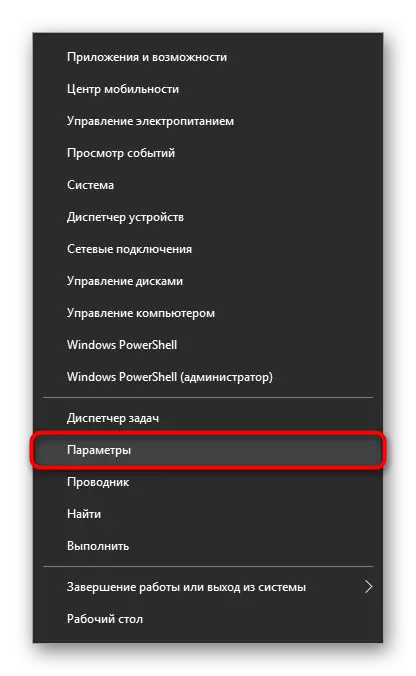
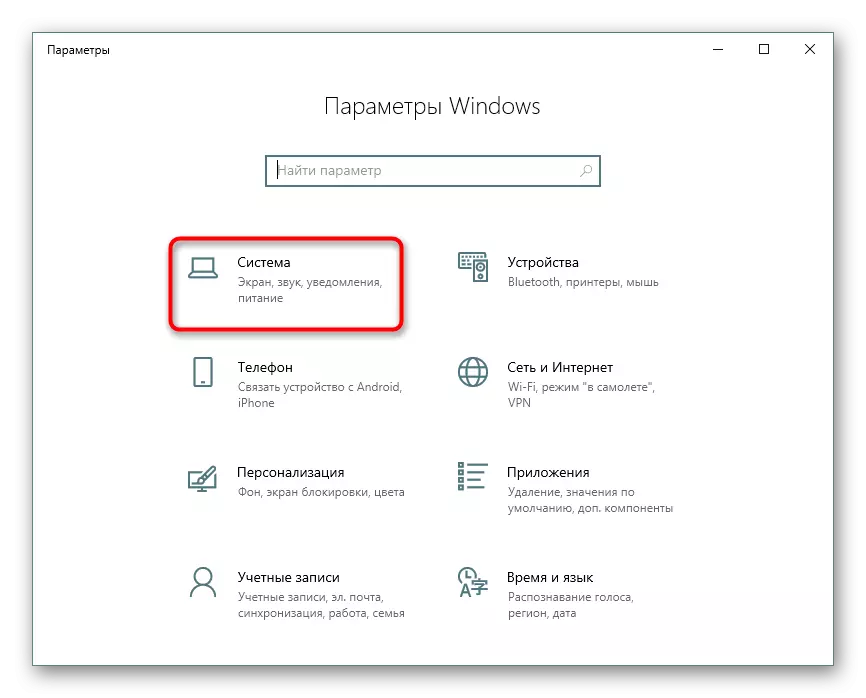
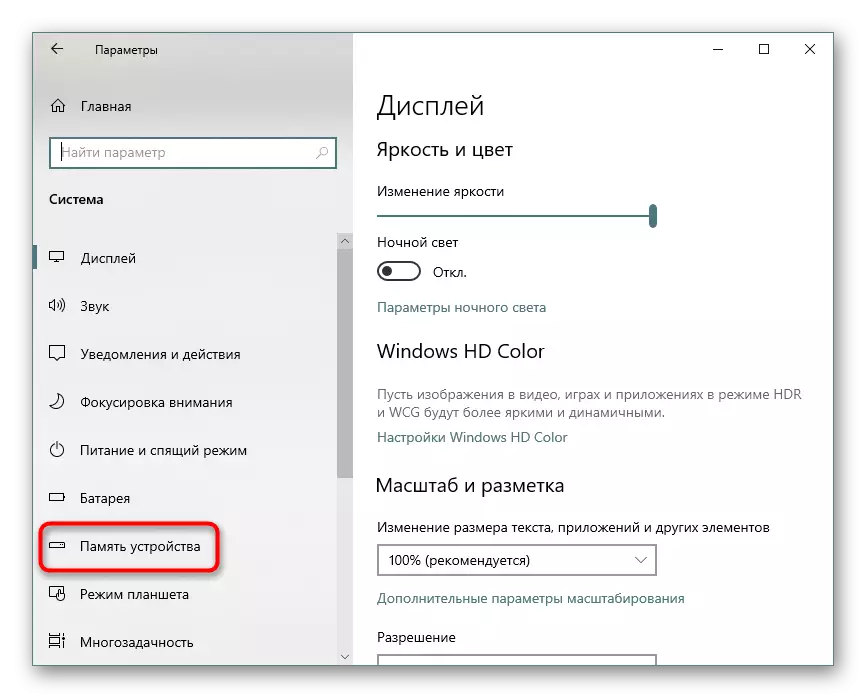
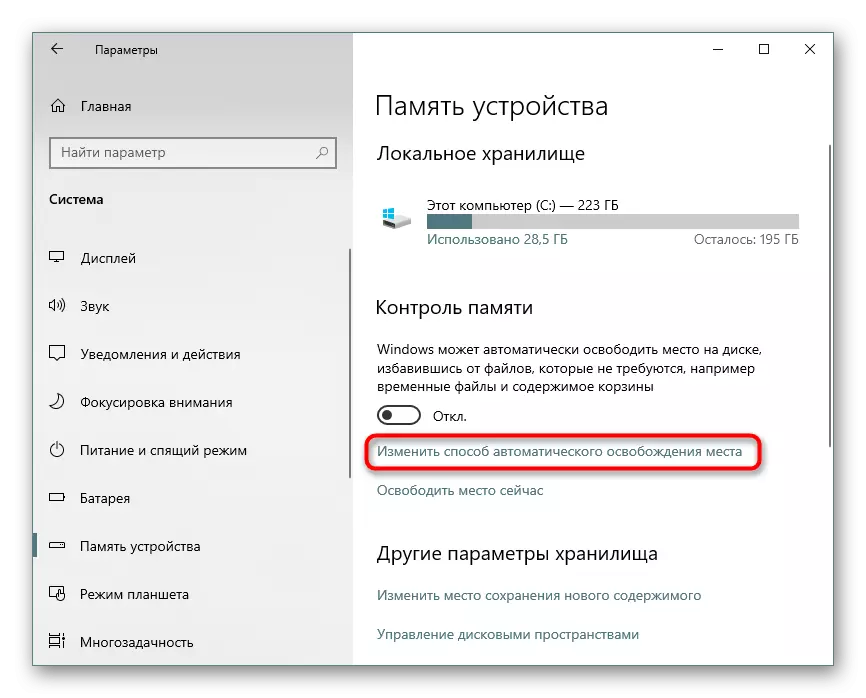
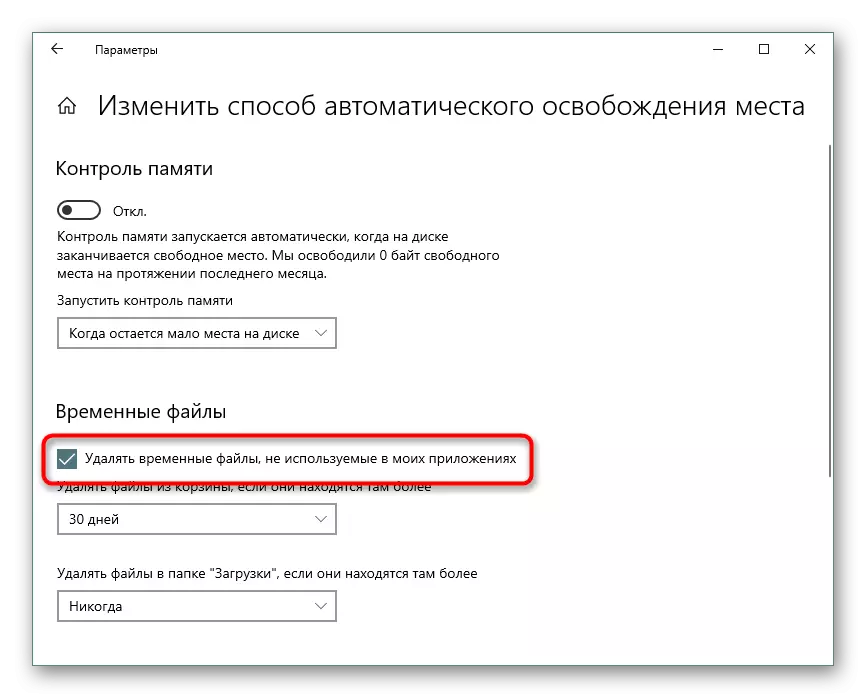
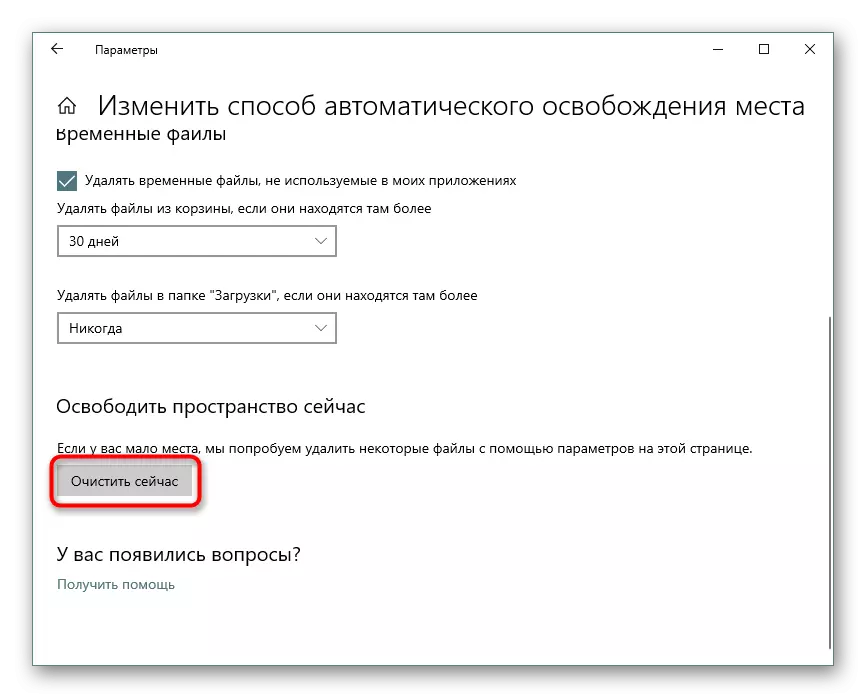
Mataki na 3: Kunna / canza girman fayil ɗin hibernation
Fasalin rashin himma ya kasance nesa da kowane mai amfani, wanda ya fi son shi yanayin bacci, ci gaba da aikin PC ko cikakken rufewa na na'urar. A cikin wannan halin, ba ƙayyadadden aikin wannan tsarin mulkin, zai zama mai hikima kashe shi don adana sarari kyauta. Hobberation wurare na ƙarshe ba cikin ƙwaƙwalwar ajiya ba a matsayin yanayin bacci, amma a kan rumbun kwamfutarka, wanda shima yana ba kwamfutar ta fice daga yanayin rage yawan wutar lantarki. A lokaci guda, windows yana tanadin fayil tare da wani adadin gigabytes a gaba. Fayil ɗin da kansa yana cikin tushen fayil ɗin diski C kuma ya kira "heribil.sys". A wani labarin, mun bincika dalla-dalla hanyar hana wannan tsarin a cikin "sama goma".
Kara karantawa: Kashe Yanayin Hobbernation akan kwamfuta tare da Windows 10
Kuma idan kun yi amfani da rashin himma, amma suna shirye don canzawa zuwa yanayin bacci don adana sarari, muna ba ku shawara ku sami masaniya da wannan labarin.
Kara karantawa: Kafa da kuma ba da damar Yanayin Barci a Windows 10
Wasu masu amfani suna buƙatar rashin himma don amfani ko kawai don yiwuwar aiwatar da "ƙaddamar da sauri".
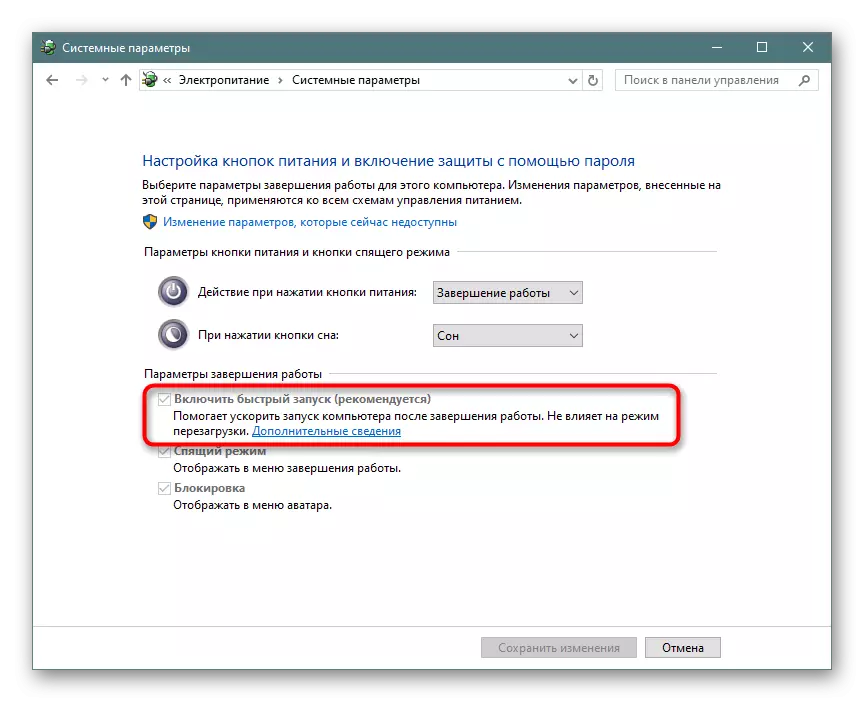
A wannan yanayin, ana iya rage girman ta ta hanyar buɗe layin umarni ko powershell a madadin mai gudanarwa da kuma rubuta umarnin Ikon Powercg / H / Sype Umarni a can. Don dawo da tsoho girman, maye gurbin kalmar "rage" zuwa "cikakke".
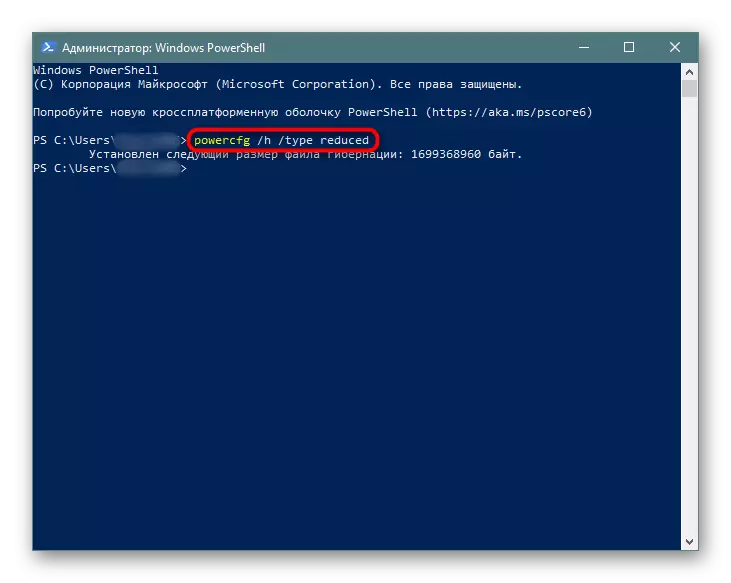
Idan kuskure yana faruwa ba daidai ba cewa an ƙayyade siga ba daidai ba, zaku iya gyara rubutun umarni: Powercfg -h -Typepe ya rage.
Wani lokaci wannan shawara ba ya taimaka, dangane da wanda ya zama dole don amfani da ƙaramin kwari. Da farko, rubuta karfin iko / h girman 0, sannan kuma powercfg / h rage. Don haka fayil ɗin zai zama mai sauƙi sau 2.
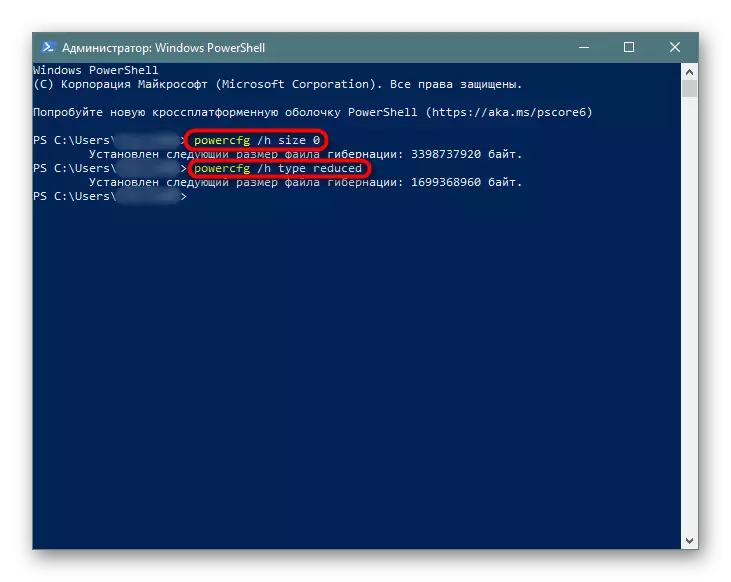
Mataki na 4: Kashe / rage fayil ɗin da aka yi
Wannan zaɓi ya bada shawarar kawai ga waɗancan masu amfani waɗanda suka isa na rago a kwamfuta! Fayil ɗin da aka haɗa "yana ƙara" ga gigabytes da yawa Gigabytes wanda aka sanya a cikin PC PC, mamaye su da faifai mai wuya. Ta hanyar analogy tare da mataki na ƙarshe, fayil ɗin da aka keɓe daban an nan, lokacin da wurin da aka rasa, ana ba ku damar buɗe ƙarin aikace-aikace a lokaci guda.
- A matsayinka na mai mulkin, mafi ƙarancin isasshen isasshen amfani da amfani da PC da rago ke 8 GB. Idan kun san cewa ba ku kashe ƙarin, kashe pinging - wannan zai ba ka damar karɓar matsakaita 1-2 gb ko fiye. Madadin haka, za a iya rage girman sa zuwa darajar mafi kyau. Gano yadda aka sanya ƙwaƙwalwar ajiya a cikin na'urar, kuma nawa kake amfani da shi, mai sauƙi ta zuwa maɓallin Ctrl + Fusk + ESC.
- Canja zuwa "aiki" shafin> Mememory.
- A saman dama yana nuna jimlar adadin ƙwaƙwalwar - akan misalinmu shi 4 GB. A ƙasa a ƙarƙashin jadawalin shine bayani game da yadda ake aiki da shi aiki, kuma nawa ne kyauta. Dangane da wannan bayanan, zana ko kashe fayil ɗin paging. Ko da ke ƙasa, abu "da aka raba" ya ƙunshi adadin ƙwaƙwalwar ajiyar tare da fayil mai alaƙa. A kan misalinmu 4 GB da aka kara idan wannan adadi ya zo daidai da wanda a saman a dama, to, musayar siyep ya kashe kuma wannan matakin zai tsallake. In ba haka ba, ko dai rage matakin da aka zaɓa daga diski mai wuya, ko kashe ƙayyadaddun. Talifi na gaba zai taimaka.
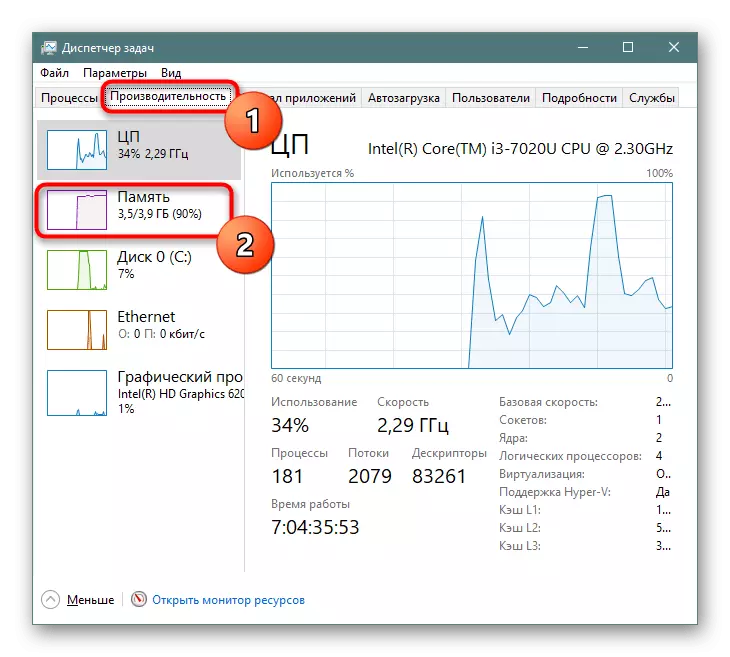
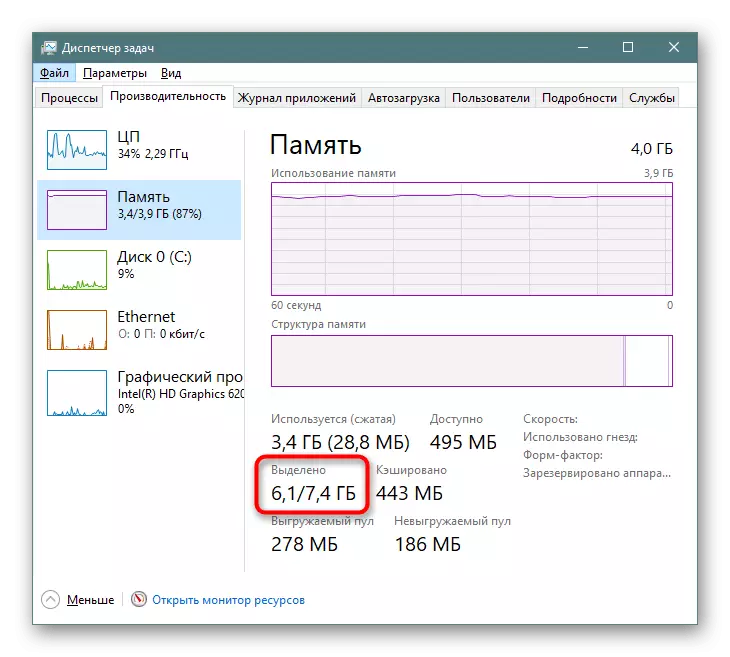
Kara karantawa: Kayyade girman da ya dace na fayil ɗin da aka tsara a Windows 10
Mataki na 5: Share murmurewa / Kashe Mai murmurewa
Lokacin da ake kunna aikin dawo da Windows maida kuma mai amfani ya haɗu da maki wanda zaku iya juyawa lokacin da matsaloli suka faru. A tsawon lokaci, lambar isasshen lamba ta tara su, abin da ya sa za a ɗauke ƙimar gigabytes daga tsarin tsarin. Tare da aiki na yau da kullun, zai isa ya cire duk tsofaffi da bayanan labarai, ƙirƙirar sabon matsayi ɗaya.
- Danna "wannan kwamfutar" tare da maɓallin linzamin kwamfuta na dama kuma zaɓi "kaddarorin".
- Ta hanyar kwamitin hagu, je zuwa "sigogin tsarin".
- Canja zuwa shafin "Kariyar tsarin", duba jerin diski da ake so (sanya hannu a matsayin "tsarin") kuma danna "Saita". Bayani, idan akwai "kashe", kusa da faifan, yana nufin cewa zaɓin zaɓi ba shi da izini kuma babu maki masu amfani.
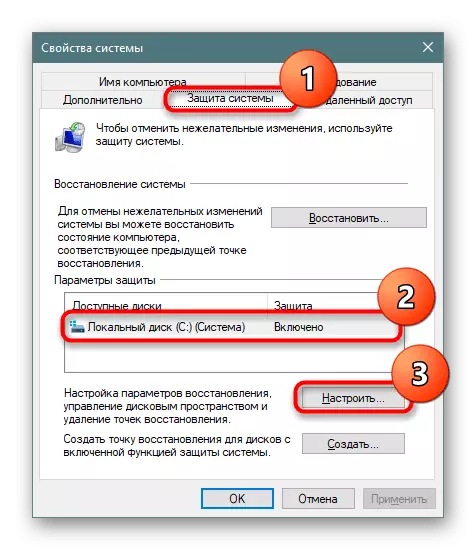
Tabbatar lura ko dawo da tsarin diski. D. Da sauran diski na ma'ana! A wasu kwamfyutocin, an kunna wannan fasalin ta tsohuwa, yana ɗaukar 100 gb na sarari daga tsarin tsarin. Idan akasin wani irin diski, maido da abin da ba kwa buƙata, yanayin "An hada da" , Nuna shi tare da maɓallin linzamin kwamfuta na hagu kuma yi amfani da abu mai zuwa na wannan umarnin don hana aikin.
- A cikin sabon taga, sami "share duk abubuwan da aka dawo da wannan faifai" kuma danna maɓallin mai dacewa. Anan zaka iya saita adadin sararin samaniya akan disk ɗin tsarin da aka ware don adana maki da kuma kashe tsarin tsarin kwata-kwata idan baka amfani da wannan fasalin.
- Idan ka yanke shawarar kashe murmurewa, tabbatar da aikin ka.
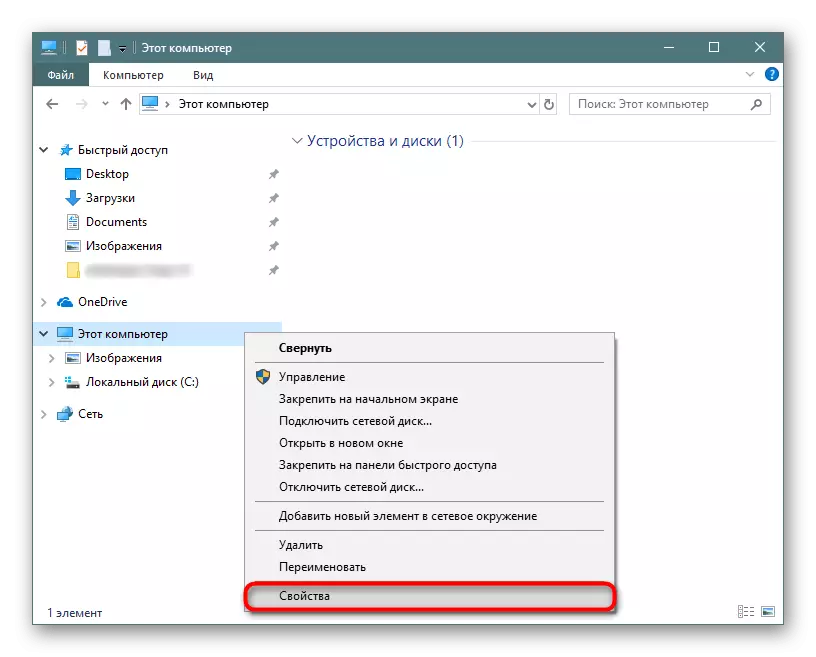
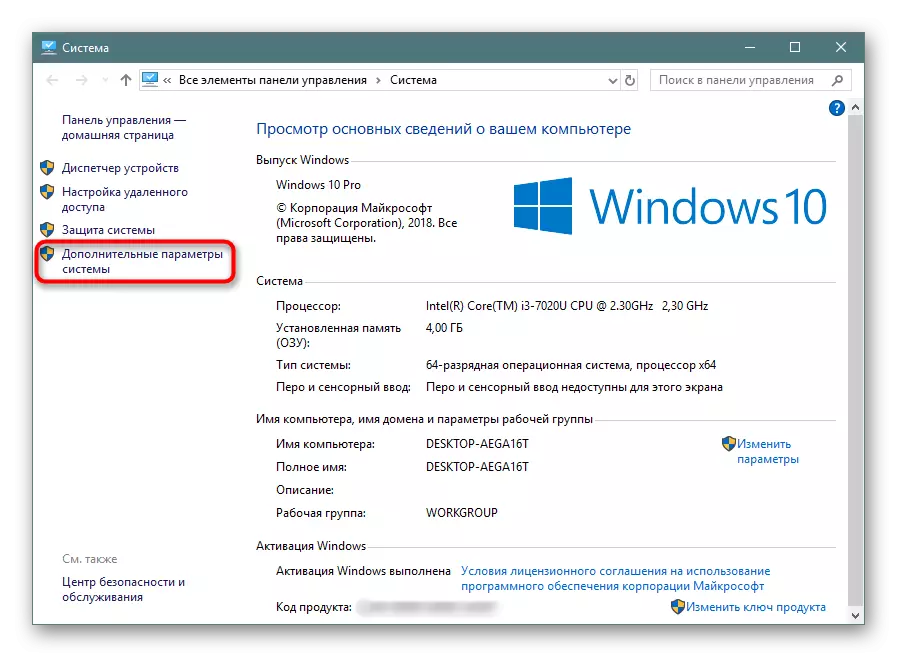
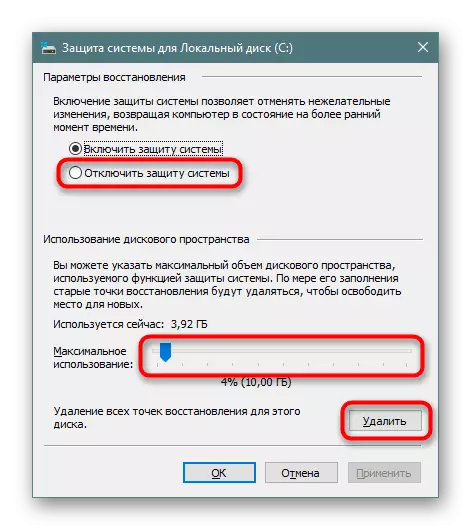
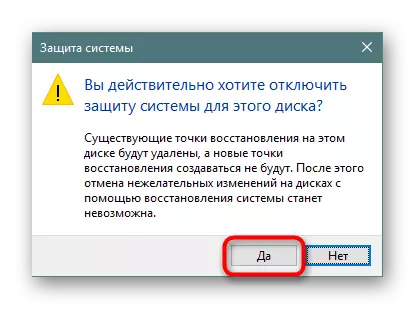
Bayan sharewa, zai isa ya rufe taga kuma, kuma a kan "kariya ta", danna "ƙirƙiri" don samar da sabo, m dawo da shi. Idan kun kashe aikin ƙirƙirar wuraren dawo da hankali, tsallake wannan matakin.
Mataki na 6: Share Windows babban fayil
Bayan sauya daga sigogin baya na Windows na baya, da kuma sakamakon mai da tsarin yayin adana bayanai a tushen faifan, windows.olol babban fayil ɗin zai kasance. Ya ƙunshi duk fayilolin da aka tura daga windows ɗin da suka gabata. Dukkanin ayyukan manyan manyan fayiloli ana lura da su anan, don haka mai amfani ba zai zama da wuya a duba adiresoshin da aka yi amfani da mayar da bayanai da suka dace ba. Duk abin da za a iya cire su idan kun tabbatar cewa yanzu "dozin" mai kyau na yanzu kuma mirgine babu buƙata. Koyaya, dole ne a cire Windows ba tare da samar da hakkoki ba. A kan yadda ake yin wannan, mun riga mun fada cikin wani abu.Kara karantawa: Share Windows.olol a Windows 10
Mataki na 7: Share Share Windows sabunta cache
Windsum 10 yana da matukar sabuntawa, kuma wasu fayilolin wadannan su ne ke ɗauke da fayiloli a cikin fayil daban. Sau da yawa yakan ɗauki adadin Megabytes ko ƙari, amma ana buƙatar fayilolin da ba a buƙata, musamman idan an shigar da sabuntawa ba tare da matsaloli ba. A dangane da wannan, za'a iya tsabtace babban fayil ba tare da matsaloli ba.
- Bude "mai bincike", je zuwa "diski na gida (s :) kuma zaɓi babban fayil ɗin" Windows ".
- Anan, sami babban fayil ɗin "mai taushi" kuma ku tafi can.
- Yanzu - a cikin "Download.
- Anan, zaɓi duk fayilolin ta Ctrl + A da kuma share ta latsa maɓallin maɓallin ko ta hanyar PCM yana haifar da menu na mahallin da zaɓar "sharewa".
- A matsayinta na ikon sarrafawa ana buƙatar share su, tabbatar da maɓallin "Ci gaba" kusa da abun yana tabbatar da aikace-aikacen Cire ba zuwa fayil ɗaya ba, amma ga duka.
- Idan a wasu yanayi ba zai yiwu a tsabtace babban fayil ɗin ba, sai a kashe Sabis na ɗaukaka Windows, sannan kuma kunna shi. Yadda ake yin wannan an rubuta shi a cikin hanyar 3 Labarai a kan hanyar haɗin da ke ƙasa.
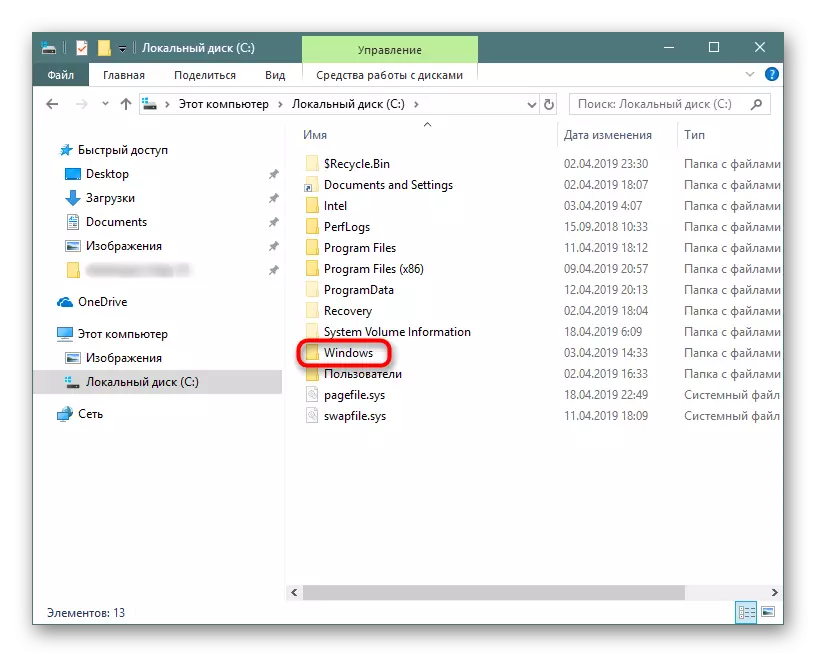
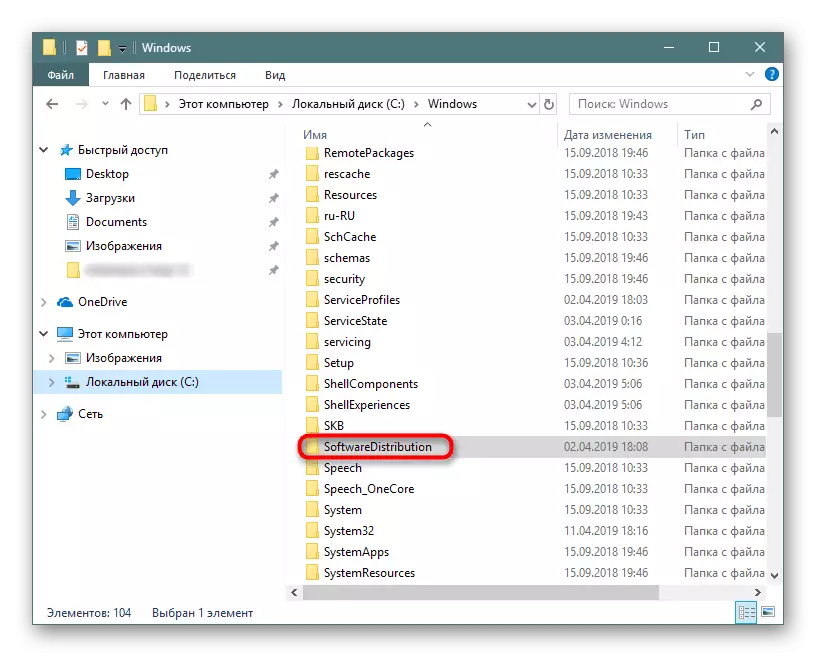
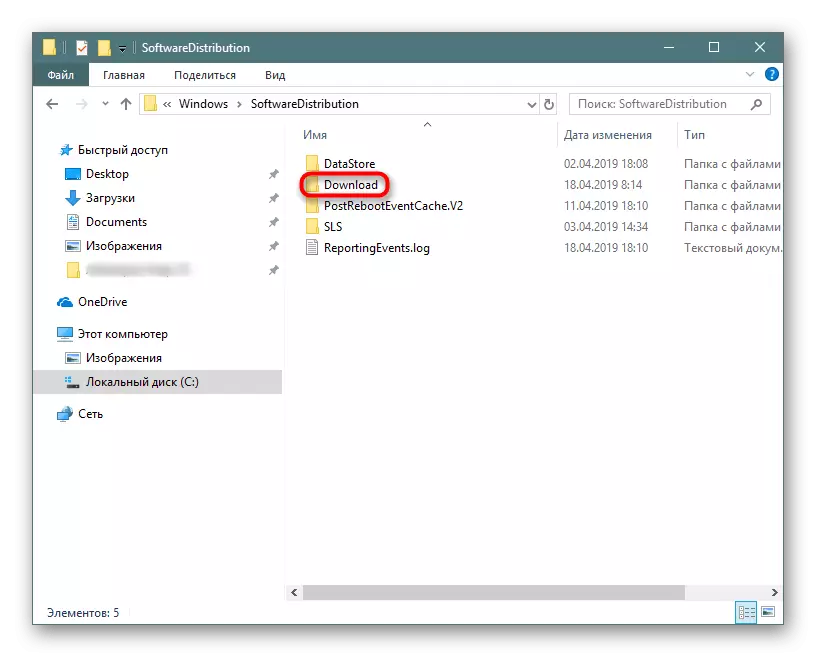


Kara karantawa: Musaki sabuntawa a cikin Windows 10
Kar a manta cewa duk fayiloli sun fada cikin kwandon, waɗanda kuma suna buƙatar tsabtace su bayan share fayilolin da aka share.
Bugu da kari, yana da kyau bincika fayil ɗin "Winsxs", wanda ke adana kanta kofe na ainihin fayilolin. Yana, kamar "Sofortwarbutiutarwa", yana at C: \ Windows kuma tare da lokaci zai iya ɗaukar dozin da yawa. Tsaftace shi a cikin wannan hanyar (kawai cire duka), ba zai yuwu ba. Mun riga mun fada game da tsabtatawa a baya, muna bayar da shawarar karanta wannan labarin ta danna maɓallin da ke ƙasa.
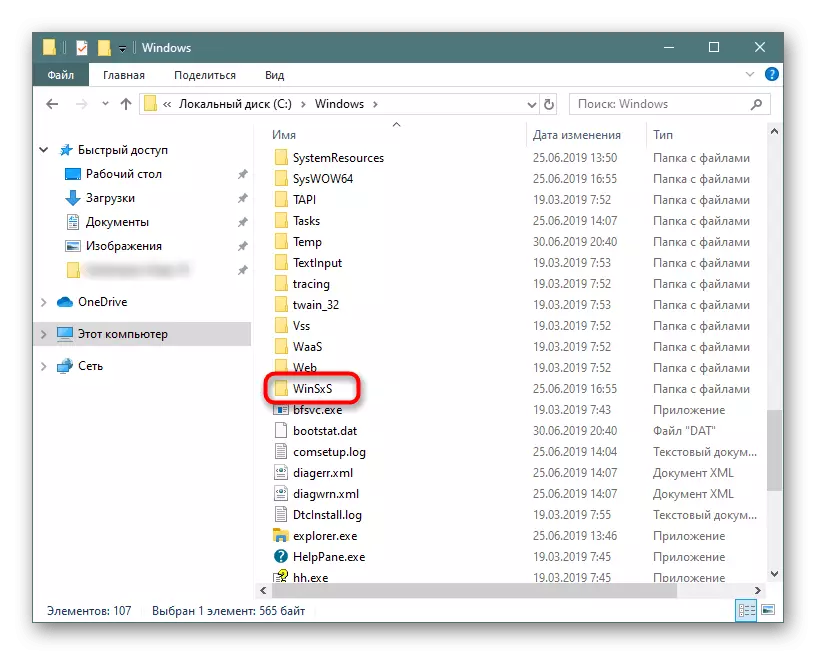
Kara karantawa: Hanyoyin tsabtatawa na WINSXS a Windows 10
Mataki na 8: Kunna Sync
Tunda wuraren ajiya na girgije yanzu sun shahara sosai, mutane da yawa sun ji daɗin su, suna ƙara bugun abokin wasa na tebur a kwamfuta. Wadanda suka mallaki Windows 10 ta hanyar tsohuwa a kan OneDrive, suna da yawa don shigarwa na Yandex.disk, Google Drive, Drive Google da sauran abokan ciniki. Tabbatar duba wadannan manyan fayilolin - idan sun sami bayanan aiki da kawai a cikin girgije, kuma ba a kan PC din, yi samfuri aiki tare daga PC.Mataki 9: Binciken Diss
Hakanan yana faruwa cewa duk shawarwarin da ke sama bai ba da sakamako ba - da yawa gigabytes har yanzu sun sami damar dawo da, amma wani adadin har yanzu yana farkar ko batattu. Zai iya mamaye sararin zamani azaman fayilolin tsarin, sau da yawa yana juya don zama ba dole ba kuma ka manta da shi kuma bayan ka manta da shi.
Da farko, muna amfani da abubuwan yin amfani na musamman waɗanda ke taimakawa a gani don ta gani inda gigabytes na sarari sun fi dacewa a gani fiye da Windows Explorer. Yi amfani da na'urar daukar hotan takardu ko mai amfani, kowane ɗayan zai taimaka a wannan batun.
Run waɗannan shirye-shiryen tare da haƙƙin daukaka haƙƙoƙi (danna dama na linzamin kwamfuta akan hanyar - "Gudun sunan mai gudanarwa")!
Ccleaner
Mafi mashahuri aikace-aikace don inganta aikin OS kuma ya haɗa kayan aiki don nazarin fayel.
- Bude wannan shirin, canzawa zuwa shafin yanar gizon, akwai bincike "diski", alamar "duk" kuma danna Bincike.
- Latsa sunan rukuni, wanda yake da babban adadin sarari da aka mamaye. Jerin dukkan fayilolin da suke da alaƙa da shi za a sake shi. Sanya su ta danna sunan wannan shafi don duba fayilolin wutar da aka samo fayilolin wutar lantarki.
- Nan da nan zaka iya yiwa fayiloli da alamun alamun don share su, kuma zaka iya sauya fayilolin da aka zaɓa "ko kuma" Buɗe fayiloli ".
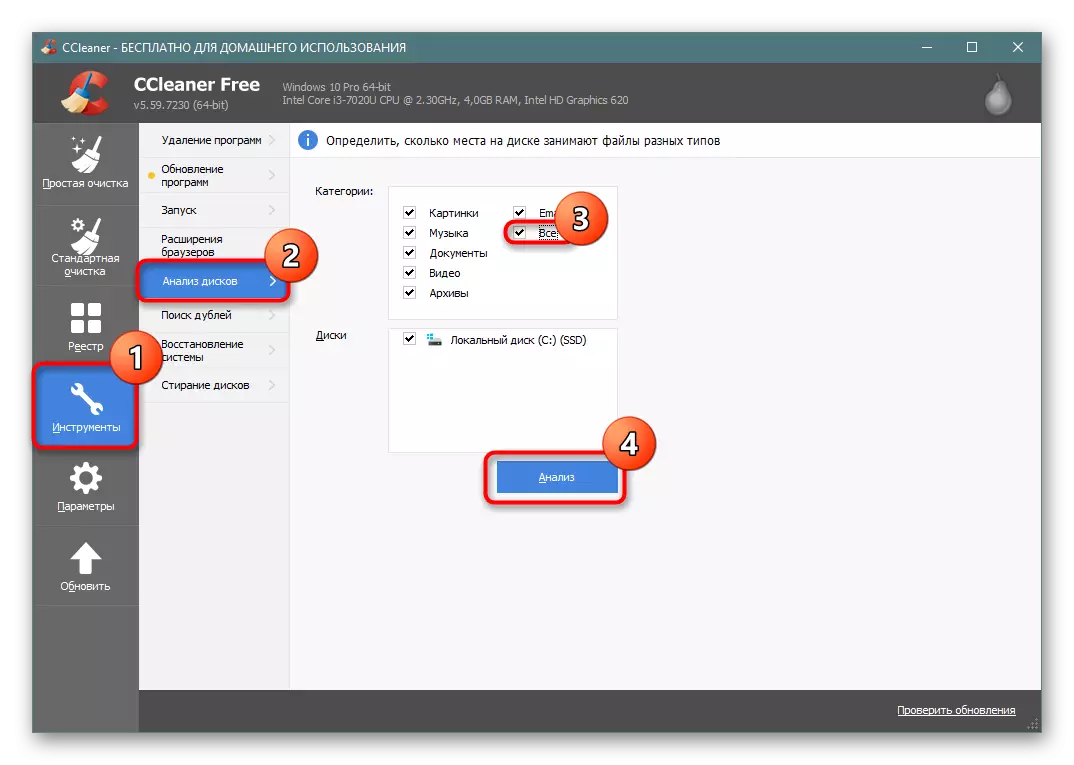
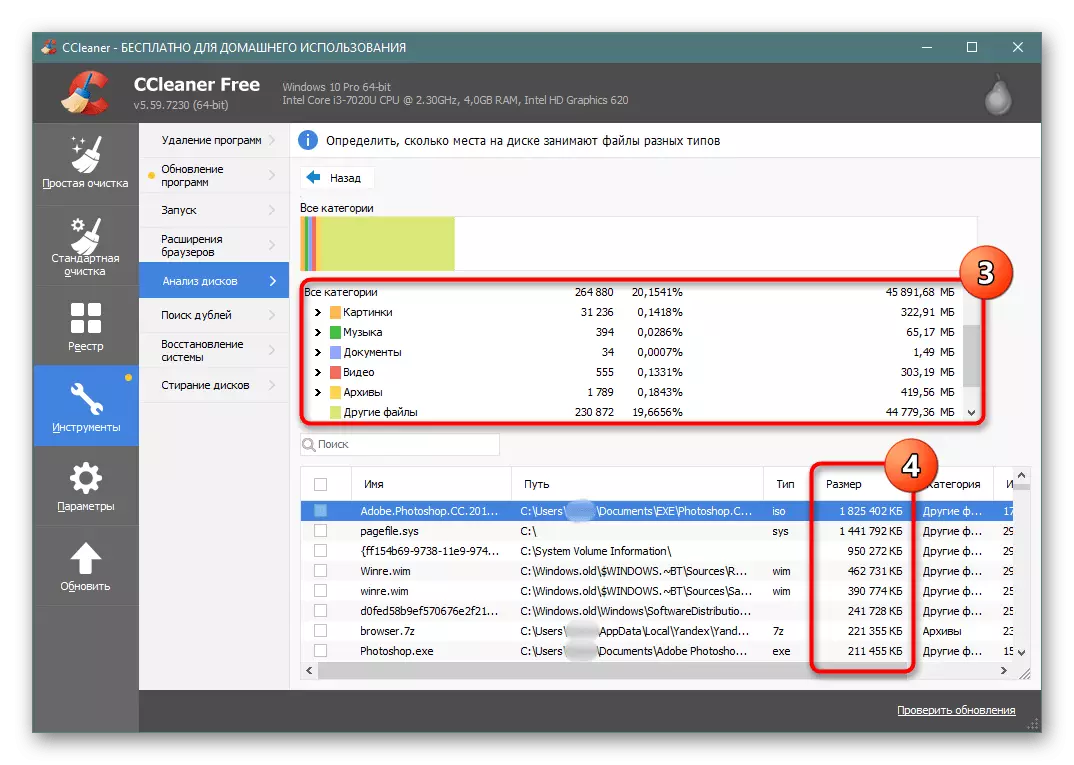
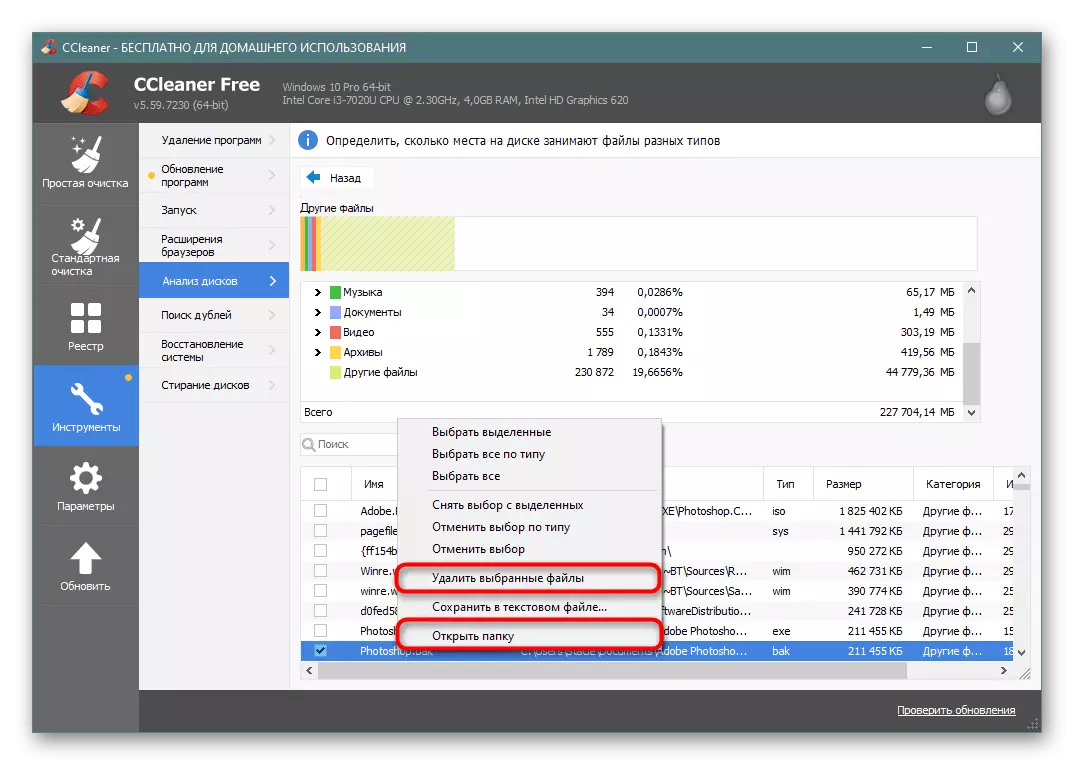
Scanner.
Wannan ƙaramin shirin an tabbatar da shi daidai a ƙarƙashin nazarin fuka-fuki, kuma yana sa shi inganci sosai.
Zazzage Scanner daga shafin yanar gizon
- Bayan ɗan gajeren bincike, zaku ga tsarin rarraba sararin gani. A mafi kankare toshe kamar, da ƙari yana ɗaukar sarari a faifai na S.
- Bayan ɗaukar siginan linzamin kwamfuta zuwa kowane ɗayan rukunin, a gefen hagu a saman zaku iya ganin hanyar zuwa babban fayil ɗin, adadin fayilolin da ke ƙunshe da shi.
- Binciken yankuna a wannan hanyar, zaku iya tafiya zuwa fayil mafi girma kuma gano abin da ainihin gigabytes ke da mahimmanci. A madadin haka, zaku iya amfani da sararin samaniya ko iska, ba manta da farawa a madadin mai gudanarwa ba.
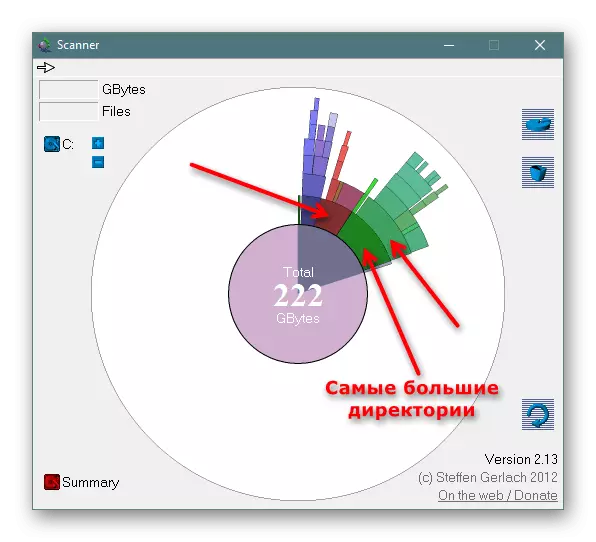
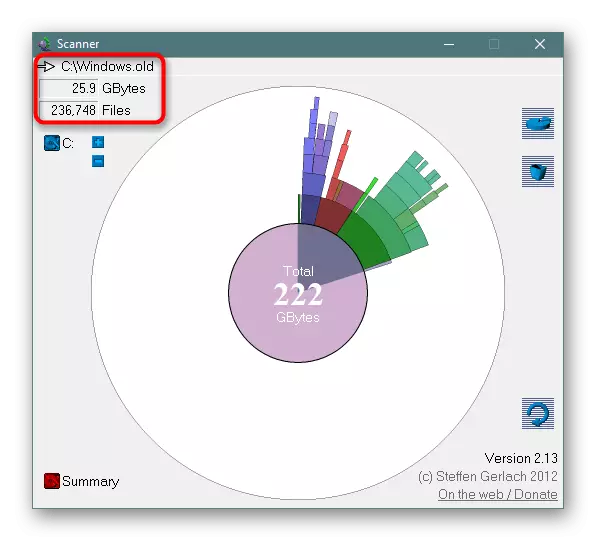
Mataki na 10: Dubawar kwayar cuta
Majalisar Dinal, wacce za ta iya tasiri da gaske a lokaci guda. Sau da yawa, ƙwayoyin cuta suna aiki ta wannan hanyar da ta faɗo cikin kwamfutar, ta fara zuwa gabaɗaya kofi gaba ɗaya na wasu fayiloli, kamar hotuna. Lambar su na iya ƙetare iyaka a cikin dubunnin kwafi, wanda babu tabbas ya zama sananne yayin duba sarari kyauta.
Ko da ba ku ji ba a waje ba alamun kasancewar kwayar cuta, tabbatar ne don gungurtar kwamfutarka tare da mai tsaron gida ko na uku. Wani marubucin mu ya shirya labarin, ta yaya za ku sami hatsari a cikin tsarin ku. Kar a manta cewa koyaushe yana da kyau a bincika kwamfutar akalla daban-daban shirye-shirye guda biyu, saboda babu wasu lokuta yayin da amfanin mutum ya sami matsalar inda na biyu ba ya gani.

Kara karantawa: Yaki da ƙwayoyin komputa na kwamfuta
Yana da mahimmanci a fahimci cewa koda bayan cire kwayar, da burbushi na ayyukan da suke iya zama a kan PC. Fayil masu amfani da abubuwa masu yawa a cikin wuri gaba ɗaya cikin fayilolin tsarin. Sabili da haka, ba zai zama superfluous don shiga manyan manyan fayilolin C dis Disc ba, da kuma ɗaukar mataki 9, wanda zai taimaka wajen fahimtar abin da yake a cikin tsarin. Ccounter zai sauƙaƙa bincike ta rukuni (don haka, zaku iya samun hotuna / bidiyo / Audio, wanda kuma zai nuna manyan manyan fayiloli, waɗanda kuma zasu taimaka samun gaskiya. Koyaya, kar a manta cewa zaku iya ganin sakamakon aikin kwayar cuta, da kuma shirye-shiryen cutarwa, da tushen tushe, ba za su iya gano duk wani shirye-shirye ko manajan fayil ba!
Bugu da ƙari, zaku iya bincika tsarin tsarin don fayilolin kwafin mai amfani, kamar shirin mai gano fayil ɗin fayil ko wani analog.
Mataki na 11: Bincika faifai mai wuya akan kurakurai
Saboda kurakurai a cikin tsarin fayil, ƙididdigar ƙididdigar sarari kyauta na iya faruwa, don haka idan babu gwargwadon shawarwarin da aka yi a sama, yi ƙoƙarin bincika drive ɗin tare da gyaran kurakuran da aka samo. A wani labarin, ana la'akari da wannan tsari dalla-dalla. Muna ba ku shawara ku kula da amfani na ChkDSK, wanda aka bayyana a cikin hanyar raba hanyar 2.Kara karantawa: Yi kwastomomi mai wuya a Windows 10
Mataki na 12: Enabling Compan OS
Wannan zaɓi ne kawai don iyakataccen mai amfani da yawa - galibi ga waɗanda suke amfani da ƙuraje masu ƙarfi tare da ƙaramin ƙara (alal misali, ƙwaƙwalwar ajiya ko ssd tare da ƙaramar adadin GB). Kodayake cin nasarar da aka riga aka shigar 10 Yawancin lokaci yana da haɗin kan yanayin OS, ana buƙatar fara sosai, amma ya ragu bayan saita shirye-shiryen kewaye.
A Darasi na OS Aikin da aka sanya a cikin "dozin" compress fayiltaitayil na tsarin, yana matse su duk lokacin da kuka roƙi su. Wannan yawanci yana canzawa na'urorin ƙarancin aiki, azaman nauyin akan processor da rago zai karu. Koyaushe zaka iya kashe wannan yanayin, bayan da ya 'yantar da wurin, tun bayan matsawa za a sake shi daga 2 ko fiye na fili.
- Bude layin umarni "ko" Powershell "tare da haƙƙin gudanarwa. Ana yin wannan ta danna maɓallin linzamin kwamfuta na dama akan "Fara".
- Shigar da layin layi.exe / compacos: koyaushe kuma latsa Shigar.
- Tsarin matsawa zai wuce minti 10-20, bayan ƙarshen wanda za'a nuna shi a cikin tattawa wanda tsarin ya matsa.
- Idan ka ji ba zato ba tsammani ka ji cewa aikin PC ya faɗi sosai, buɗe na'urar wasan bidiyo kuma shigar da shigarwa.exe / compacos: ba a can. Kwamfuta a cikin duka halaye ba sa buƙatar sake farawa.
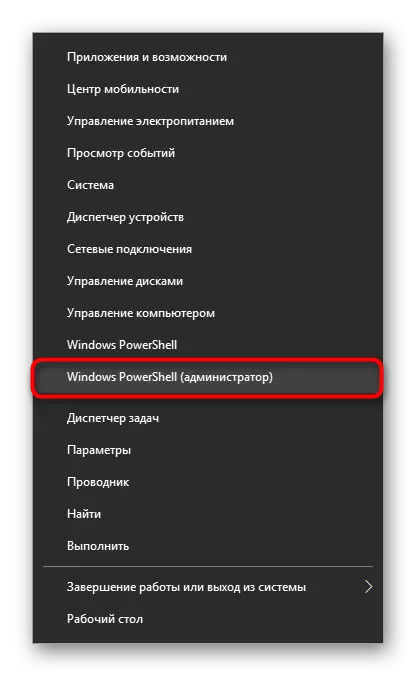
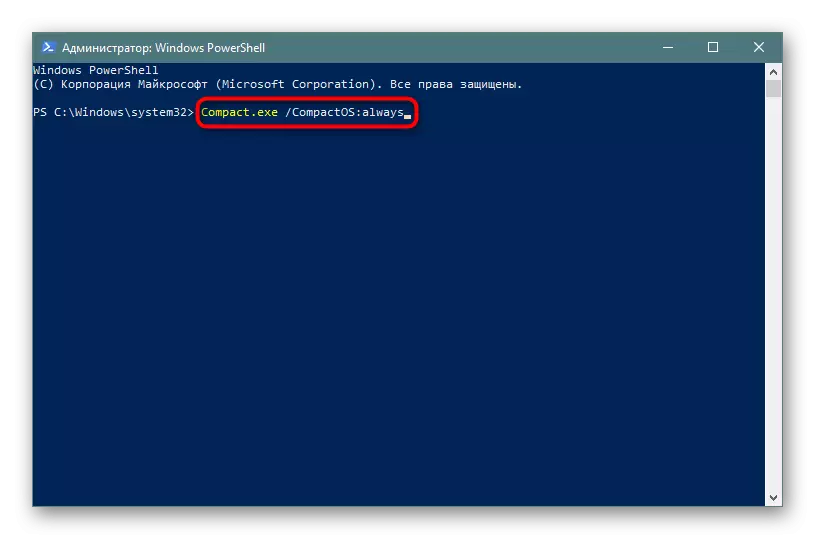
Informationarin bayani
Wasu masu amfani suna lura da bambanci tsakanin wurin da aka mamaye a cikin Windows. Idan ka je tushen c Dis, zabi duk manyan fayiloli da fayiloli (koda kuwa suka boye) kuma ka kira su "diski" ta hanyar "diski" tare da dama maɓallin linzamin kwamfuta ka tafi zuwa "kaddarorin" Wannan yana nuna cewa adadin duk fayilolin da aka adana a kan C fai faifan da ya nuna a cikin kadarorin diski na gida.

Misalin gani na irin wannan bambance-bambancen da kuke gani a ƙasa.
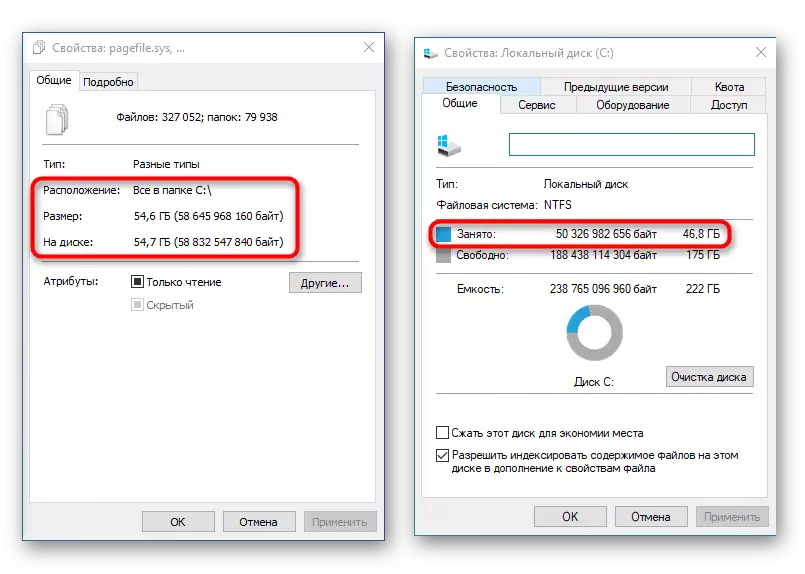
A zahiri, wannan sabon abu ne na al'ada, tunda irin wannan lissafi da kwatancen gaba ɗaya ba daidai bane. Akwai wasu manyan fayiloli a cikin tsarin da mai jagorancin ke gudana a madadin mai amfani na yau da kullun baya bada damar.
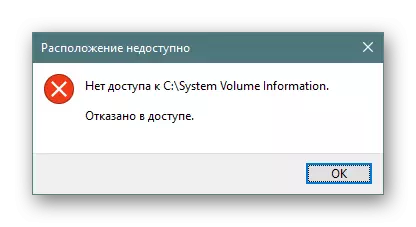
Ganin wannan, ba zai yiwu ba a lissafta adadin bayanan da aka adana a cikinsu, tunda wani babban fayil ya nuna ta "kaddarorin".
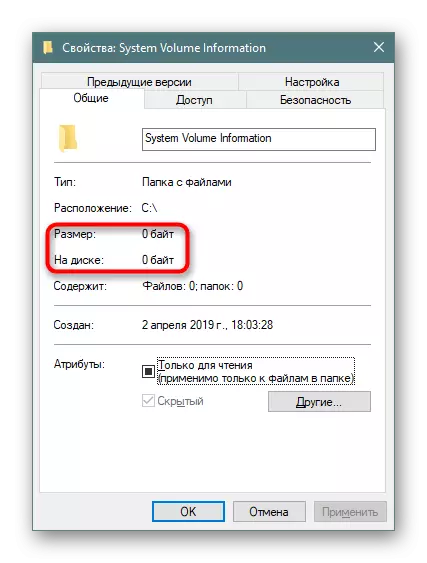
Madadin Gaba ɗaya manajojin kwamiti na iya nuna adadin fayil ɗin babban fayil, don haka idan kuna buƙatar sanin ingancin girman su, yi amfani da wannan software don bincike.
Duba kuma:
Jimillar kwamandan: Samun Ganawar Fayiloli masu ɓoye
Jimlar mai sarrafa fayil ɗin kyauta
Ƙarshe
Duk da ikon wannan labarin, muna nazarin babban ka'idodin sararin samaniya akan Cire na Cire, wanda kowane mai amfani ya bace da kansa, wanda yake mai amfani da shi ya zama mai zaman kansa, wanda yake mai amfani ya zama mai amfani da shi, wanda yake mai amfani akan namu. da m.
Bugu da ƙari, muna ba da shawarar amfani da ajiyar girgije, wanda za'a iya sanya shi a matsakaita 10 GB kyauta. A cikin hade a Windows 10, Onearfin Oneedrive daga Microsoft shima yana da "Fayiloli akan buƙata" fayilolin mai amfani da aka zaɓi lokacin da ya cancanta. Koyaya, kar ku manta game da daidaitawarsu mai dacewa (ƙari game da wannan an rubuta a mataki na 8).
Masu amfani waɗanda suka gwada komai, muna ba da shawarar ƙoƙarin ma'amala da amfanin Intanit na FSutiil ta amfani da kwatancin Intanet ko sake kunna Windows.
